Ubuntu24.04初始化教程(包含基础优化、ros2)
将会不断更新。但是所有都是基础且必要的操作。
- 为重装系统之后的环境配置提供便捷信息来源。
- 记录一些错误的解决方案。
目录
- 构建系统
- 建立系统备份
- **Timeshift: 系统快照和备份工具**
- **安装 Timeshift**
- **使用 Timeshift 创建快照**
- **还原快照**
- **自动创建快照**
- 最基本配置
- 换源
- 软件配置
- 打开新世界大门
- 谷歌浏览器
- 星火应用商城
- 更换输入法
- 安装vscode
- 完全删除snap
- 删除
- **删除软件**
- **彻底删除**
- 禁止重新安装Snap
- 如果出现了任何问题,重装snap
- **安装 Nala**
- **1. 在 Ubuntu 或基于 Debian 的系统中安装**
- **使用 Nala**
- **1. 基本命令**
- **2. 查看历史记录**
- **3. 修复损坏的依赖**
- **Fastfetch: 系统信息显示工具**
- **安装 Fastfetch**
- **Ubuntu/Debian 系统**
- **从源码安装**
- **使用 Fastfetch**
- Conda: Miniconda
- 步骤:
- 添加conda镜像源
- **配置环境和安装包**
- 基础优化终端
- 安装kitty
- 步骤 1: 安装 Kitty 终端
- 步骤 2: 设置 Kitty 为默认终端
- **Kitty 基本配置**
- 1.1 创建配置文件
- 1.2 编辑配置文件
- 1.3 基本设置
- 2.2 使用第三方主题
- **删除**
- 1. **用包管理器下载**
- 2. **如果是从源代码编译安装**
- 3. **删除配置文件和缓存**
- 4. **检查是否删除干净**
- 安装starship
- base环境没出来
- (可选)安装NVIDIA驱动
- **删除NVIDIA驱动及其相关文件(如果发生了问题)**
- **:通过 GRUB 菜单进入恢复模式**
- **步骤 :确保卸载干净**
- **6. 卸载后重新安装驱动(可选)**
- **验证驱动安装**
- (可选)安装ros2-jazzy
- 安装jupyter
- Jupyter **nbextensions** 一个拓展
- 如何安装和使用 Jupyter nbextensions
- 1. 安装 `jupyter_contrib_nbextensions`
- 2. 安装和启用扩展
- 其他小的支持下载
构建系统
参照经典教程
Windows11 安装 Ubuntu 避坑指南
Windows 和 Ubuntu 双系统的安装和卸载
一些值得注意的点
如果是GPT的磁盘(我使用这个)
同时使用双硬盘的笔记本
那么在Ubuntu24.04中,无需要创建一个efi分区。
当创建根挂载点之后,将自动生成一个fat32格式的引导分区。
推荐使用最简配置
其他的正常操作即可。非常简单。
建立系统备份
Timeshift: 系统快照和备份工具
Timeshift 是一款用于 Linux 的强大工具,它可以创建系统快照并在需要时还原系统到指定的时间点,非常适合在进行高风险操作(如删除关键系统组件、更新系统等)之前使用。
安装 Timeshift
sudo nala update
sudo nala install timeshift
使用 Timeshift 创建快照
-
启动 Timeshift:
-
使用图形界面:
sudo timeshift-gtk -
使用终端界面:
sudo timeshift
-
-
选择快照类型:
- RSYNC(推荐):适用于大多数场景,它使用文件同步的方式创建快照。
- BTRFS:适用于 Btrfs 文件系统。
-
选择快照存储位置:
- 选择存储快照的磁盘分区(建议使用外部磁盘或与系统分区不同的磁盘分区)。
-
创建快照:
-
单击 “Create” 按钮即可开始创建快照。
-
或者在终端中运行:
sudo timeshift --create --comments "Before removing Snap"
-
还原快照
如果删除关键组件后系统出现问题,可以通过以下步骤还原快照:
-
启动 Timeshift:
-
图形界面:
sudo timeshift-gtk -
终端:
sudo timeshift --restore
-
-
选择要还原的快照。
-
按照提示操作,完成系统还原。
自动创建快照
为了避免忘记创建快照,您可以设置 Timeshift 自动创建快照:
- 启动 Timeshift。
- 转到 Settings > Schedule,启用定时快照。
- 根据需求选择创建快照的频率(如每天、每周等)。
最基本配置
- 首先更新apt
sudo apt update
- 然后同步时间
sudo apt install ntpdate
sudo apt install util-linux
sudo apt install util-linux-extra
sudo ntpdate time.windows.com
sudo timedatectl set-local-rtc 1
# 不要使用下面这个,在当前版本不支持
# sudo hwclock --localtime --systohc
- 然后换源
你可以手动操作,但是错误率高。
这里我是用fishros的脚本
wget http://fishros.com/install -O fishros && . fishros
注意
我不再认为fishros一键换源很好用,有可能会引发一些依赖问题,并且可能速度很慢。
我推荐手动换源。
在软件更新中,选择Ubuntu的官方源是一个很好的选择,然后进入source.d中修改相关源文件
换源
- Ubuntu24.04的源地址配置文件发生改变,不再使用以前的sources.list文件,升级24.04之后,而是使用如下文件
/etc/apt/sources.list.d/ubuntu.sources - 备份源配置文件
sudo cp /etc/apt/sources.list.d/ubuntu.sources /etc/apt/sources.list.d/ubuntu.sources.bak - 编辑源配置文件
sudo vim /etc/apt/sources.list.d/ubuntu.sources - 覆盖掉系统源(我在软件更新中使用阿里云源,只不过是多了suites而已)
Types: deb URIs: http://mirrors.aliyun.com/ubuntu/ Suites: noble noble-security noble-updates noble-proposed noble-backports Components: main restricted universe multiverse Signed-By: /usr/share/keyrings/ubuntu-archive-keyring.gpg - 然后将另一个官方系统源注释掉.
- 使用以下命令更新,apt-get切记
sudo apt-get update sudo apt-get upgrade
还有别的系统源,可以参考
- Ubuntu24.04换源方法(新版源更换方式,包含Arm64)
- Ubuntu 24 换国内源及原理 (阿里源)
软件配置
打开新世界大门
无
谷歌浏览器
先安装这个,因为后面要删除所有snap应用
去官网下载,我使用的是谷歌。
星火应用商城
在这里下载国产应用很好用,我的微信,qq音乐和邮箱就是在这里下载的
更换输入法
我的文章
在Ubuntu22.04上安装rime中文输入法的基本教程- 安装Fcitx5输入框架和输入法自动部署脚本(来自Mark24)-Ubuntu通用
第一篇已经接近废弃。
安装vscode
安装官网下载
同时向你推荐我的配置:
- vscode基本配置-基于clang-format
- vscode的c/c++ 环境配置(包含clang-format配置)
- vscode插件推荐
记得,使用clang-format之前先
sudo apt install clang-format
相关教程,在上述链接中,都包含。
完全删除snap
删除
注意顺序似乎socket要先被禁用才能禁用service
- 禁用开机启动
sudo systemctl disable snapd.socket
sudo systemctl disable snapd.service
sudo systemctl disable snapd.seeded.service
删除软件
-
检查应用
snap list -
逐一移除 Snap 应用(先商店再软件):
sudo snap remove snap-store sudo snap remove firefox sudo snap remove gnome-42-2204 sudo snap remove core20 sudo snap remove bare如果仍然看到类似于
/usr/lib/snapd/snapd的进程,使用以下命令终止它:sudo killall snapd -
移除 Snap 相关服务和残留:
sudo apt purge snapd sudo rm -rf /snap /var/snap /var/lib/snapd ~/snap
彻底删除
-
删除残留文件:
sudo rm -rf /snap sudo rm -rf /var/snap sudo rm -rf /var/lib/snapd sudo rm -rf ~/snap -
验证 Snap 是否已彻底移除:
which snap如果无输出,说明 Snap 已完全卸载。
禁止重新安装Snap
我们可以利用APT可配置禁用安装哪些依赖的特性,来实现禁止重新自动安装Snap服务
创建一个配置文件
sudo vim /etc/apt/preferences.d/nosnap.pref
输入如下内容
Package: snapd
Pin: release a=*
Pin-Priority: -10
如果出现了任何问题,重装snap
-
重新安装 Snap 包管理器:
sudo apt update sudo apt install snapd -
启用 Snap 服务:
sudo systemctl enable --now snapd.socket -
检查 Snap 是否正常工作:
snap version
安装 Nala
1. 在 Ubuntu 或基于 Debian 的系统中安装
-
添加 Nala 的 PPA:
sudo add-apt-repository ppa:volian/nala sudo apt update -
安装 Nala:
sudo apt install nala
使用 Nala
1. 基本命令
与 apt 类似,Nala 提供了以下常用命令:
-
更新软件包索引:
sudo nala update -
安装软件包:
sudo nala install <package_name> -
升级系统:
sudo nala upgrade -
删除软件包:
sudo nala remove <package_name>
2. 查看历史记录
Nala 提供了查看包管理历史记录的功能:
sudo nala history
3. 修复损坏的依赖
如果系统中有依赖问题,可以使用 Nala 修复:
sudo nala fix
Fastfetch: 系统信息显示工具
用于显示系统信息.
安装 Fastfetch
Ubuntu/Debian 系统
sudo apt update
sudo apt install fastfetch
从源码安装
如果在官方仓库中没有找到 Fastfetch,可以通过源码安装:
-
克隆 GitHub 仓库:
git clone https://github.com/SnowflakeMC/fastfetch.git -
进入仓库目录:
cd fastfetch -
安装:
sudo make install
使用 Fastfetch
-
显示系统信息:
fastfetch -
常用选项:
-
禁用 ASCII 图形(仅显示文字信息):
fastfetch --no-ascii -
自定义配置信息(指定配置文件):
fastfetch --config /path/to/config.conf
-
-
修改配置:
Fastfetch的配置文件通常位于~/.config/fastfetch/config.conf。你可以编辑它来定制输出的内容,比如隐藏某些信息或调整颜色主题。
Conda: Miniconda
我之后都将使用Anaconda,但是操作基本相同
去官网下载地址:
- Anaconda Installers
步骤:
-
下载 Miniconda 安装脚本:
打开终端并运行以下命令来下载适用于 Linux 的 Miniconda 安装脚本:
wget https://repo.anaconda.com/miniconda/Miniconda3-latest-Linux-x86_64.sh -O miniconda.sh -
为脚本添加执行权限:
给下载的脚本添加执行权限:
chmod +x miniconda.sh -
运行安装脚本:
运行 Miniconda 安装脚本并按提示完成安装:
./miniconda.sh安装过程中,默认的安装路径通常是
~/miniconda3,你可以根据需要选择更改。安装完成后,按提示让脚本添加 Conda 到你的 shell 配置文件中。 -
初始化 Conda:
安装完成后,运行以下命令来初始化 Conda,使其在终端启动时自动加载:
source ~/miniconda3/bin/activate conda init这将修改你的 shell 配置文件,使 Conda 在每次打开终端时自动激活。
-
关闭并重新打开终端:
完成安装并初始化后,重新打开终端。你应该会看到 Conda 的提示符,如
(base),表示 Conda 环境已经激活。 -
检查安装是否成功:
输入以下命令检查 Conda 是否安装成功:
conda --version -
获取conda基本信息
conda info --envsenvs是虚拟环境名称。如果是base就不需要写这个参数
-
确保base环境的python版本与系统的相同,不同就设置
conda install python=3.12.3在jupyter中如果不相同,会找不到rclpy。
添加conda镜像源
# 查看当前配置的镜像源
conda config --show channels
# 恢复默认配置
conda config --remove-key channels
有时候找不到,或者下载慢,是因为官方源出问题了。
阿里源已经挂了
code /home/dw/miniconda3/.condarc
创建一个配置文件,在里面填入(清华源)
channels:- defaults
show_channel_urls: true
default_channels:- https://mirrors.tuna.tsinghua.edu.cn/anaconda/pkgs/main- https://mirrors.tuna.tsinghua.edu.cn/anaconda/pkgs/r- https://mirrors.tuna.tsinghua.edu.cn/anaconda/pkgs/msys2
custom_channels:conda-forge: https://mirrors.tuna.tsinghua.edu.cn/anaconda/cloudmsys2: https://mirrors.tuna.tsinghua.edu.cn/anaconda/cloudbioconda: https://mirrors.tuna.tsinghua.edu.cn/anaconda/cloudmenpo: https://mirrors.tuna.tsinghua.edu.cn/anaconda/cloudpytorch: https://mirrors.tuna.tsinghua.edu.cn/anaconda/cloudsimpleitk: https://mirrors.tuna.tsinghua.edu.cn/anaconda/cloud
配置环境和安装包
# 创建一个新的环境
conda create --name myenv python= xxx# 激活环境
conda activate myenv# 安装 TensorFlow
conda install tensorflow
这样,你就可以在独立的环境中运行不同版本的包,避免不同项目之间的冲突。
基础优化终端
安装kitty
步骤 1: 安装 Kitty 终端
sudo nala update
sudo nala install kitty
步骤 2: 设置 Kitty 为默认终端
你可以通过 update-alternatives 将 Kitty 设置为默认终端。这样当你打开终端时,默认会启动 Kitty。
sudo update-alternatives --config x-terminal-emulator
- 在弹出的选择菜单中选择 Kitty(通常会显示 Kitty 的路径,例如
/usr/bin/kitty)。 - 按照提示输入对应的数字,按回车
Kitty 基本配置
https://github.com/kovidgoyal/kitty-themes
官网中有足够清晰的教程.
1.1 创建配置文件
首先确保你有一个 kitty.conf 配置文件,通常位于 ~/.config/kitty/kitty.conf。如果没有,先创建它:
mkdir -p ~/.config/kitty
touch ~/.config/kitty/kitty.conf
1.2 编辑配置文件
打开 kitty.conf 配置文件:
nano ~/.config/kitty/kitty.conf
1.3 基本设置
我的基本设置,主要依赖官方样式
# 1. 字体设置
font_family FiraCode # 设置字体为 FiraCode(支持连字的字体)
font_size 14.0 # 设置字体大小为 14# 3. 启用字体连字(需要支持连字的字体,如 FiraCode)
enable_ligatures yes# 5. 透明背景
background_opacity 0.85 # 设置背景透明度(0 为全透明,1 为不透明)# 6. 设置窗口边距
window_padding 10 # 设置窗口内边距(单位:像素)# 7. 启用软换行(文本自动换行)
soft_wrap 1 # 开启软换行
2.2 使用第三方主题
你可以从 kitty-themes GitHub 下载更多的主题,然后在 kitty.conf 中引入。
在kitty终端中输入
kitty +kitten themes
删除
如果遇到任何问题,删除所有的文件.
1. 用包管理器下载
如果通过 nala 安装的,可以使用以下命令:
sudo nala remove --purge kitty
sudo nala autoremove
如果你是使用apt(当然nala remove之后就无须使用apt remove了),或者conda,使用它们相关的卸载方式
2. 如果是从源代码编译安装
-
进入
kitty源代码目录(即你当初克隆或下载源码的文件夹)。 -
执行
make uninstall命令,前提是安装时有安装卸载规则。sudo make uninstall -
删除安装目录(通常是
/usr/local/bin或/opt)。你可以手动删除
kitty的二进制文件和配置文件。例如,假设你将kitty安装到了/opt/kitty:sudo rm -rf /opt/kitty sudo rm /usr/local/bin/kitty sudo rm /usr/local/bin/kitty_config确保删除相关的二进制文件、配置文件以及任何安装时创建的目录。
3. 删除配置文件和缓存
删除它的配置文件和缓存,这样就可以完全清除所有相关的文件。
rm -rf ~/.config/kitty
rm -rf ~/.local/share/kitty
rm -rf ~/.cache/kitty
4. 检查是否删除干净
检查是否还存在 kitty 的安装痕迹:
which kitty
如果终端返回空结果,则表示 kitty 已成功卸载。如果仍然显示路径,可以手动删除相应的文件。
安装starship
starship的安装参照官网即可
- starship
不要在kitty中安装
去终端中安装!!!
base环境没出来
在阅读了官方的配置文档之后。

我们只需要添加这个指令进去就好了
code ~/.config/starship.toml
(可选)安装NVIDIA驱动
原本的开源驱动以及足够使用,但是为了追求效益,我决定安装官方驱动。
教程请见:
- ubuntu 24.04 安装 Nvidia 显卡驱动 + CUDA + cuDNN,配置 AI 深度学习训练环境,简单易懂,一看就会!
删除NVIDIA驱动及其相关文件(如果发生了问题)
还有其他方案比如说:
NVIDIA显卡的Ubuntu驱动程序安装方法
:通过 GRUB 菜单进入恢复模式
-
重启系统:
- 在系统启动时,按住
Shift键,直到出现 GRUB 菜单。 - 如果您使用的是 UEFI 启动,请尝试按
Esc键。
- 在系统启动时,按住
-
选择恢复模式:
- 在 GRUB 菜单中,选择您的内核版本带有
Recovery Mode的选项。
- 在 GRUB 菜单中,选择您的内核版本带有
-
进入根终端:
- 在恢复模式菜单中,选择
root进入根终端。
- 在恢复模式菜单中,选择
-
停止图形界面:
-
如果图形界面服务仍在运行,可以使用以下命令停止:
sudo systemctl stop gdm # GNOME sudo systemctl stop sddm # KDE sudo systemctl stop lightdm # LightDM
-
-
卸载 NVIDIA 模块:
sudo rmmod nvidia_drm nvidia_modeset nvidia
步骤 :确保卸载干净
-
确保 NVIDIA 驱动已完全卸载:
sudo apt-get purge '^nvidia-.*' -
移除残留的 NVIDIA 配置文件和内核模块: 这些文件可能会在卸载过程中留下,需要手动清理:
sudo rm -rf /lib/modules/$(uname -r)/kernel/drivers/video/nvidia* sudo rm -rf /etc/X11/xorg.conf.d/10-nvidia.conf sudo rm -rf /etc/modprobe.d/nvidia.conf sudo rm -rf /etc/modprobe.d/nvidia-installer-disable-nouveau.conf -
更新 initramfs: 确保内核模块的更改被加载:
sudo update-initramfs -u -
重启计算机: 在清理完后,最好重启一次:
sudo reboot
6. 卸载后重新安装驱动(可选)
卸载模块后,可以重新安装兼容的 NVIDIA 驱动:
-
使用 NVIDIA
.run文件重新安装:sudo ./NVIDIA-Linux-x86_64-560.31.02.run -
或使用 Ubuntu 驱动管理工具:(在软件更新器的图形化界面中也可以)
sudo ubuntu-drivers autoinstall sudo reboot
验证驱动安装
安装完成并重启后,您可以通过以下命令验证 NVIDIA 驱动是否正确安装:
-
检查 NVIDIA 驱动:
nvidia-smi如果成功,应该看到类似以下内容,显示当前驱动和显卡信息:
+-----------------------------------------------------------------------------+ | NVIDIA-SMI 460.80 Driver Version: 460.80 CUDA Version: 11.2 | |-------------------------------+----------------------+----------------------+ -
检查 NVIDIA 内核模块:
lsmod | grep nvidia应该能看到
nvidia,nvidia_modeset,nvidia_drm等模块。
(可选)安装ros2-jazzy
教程请见:
- ubuntu24.04安装jazzy版ros2的前置操作(防报错)
这个教程并不完全正确。
似乎是安装版本上有些错误,但我不确定。
以下是参考,无须参考换源.
有问题去对应配置文件里面删除即可。
- 主要是Ubuntu 24.04 安装 ROS2 Jazzy
安装jupyter
注意python版本的系统和conda虚拟环境的差别!!
如何检查?
在jpynb中执行,看看它是不是调用了conda环境还是系统环境!!
import sys
print(sys.executable)
为了防止出错
使用 Conda 安装 Jupyter:
如果 Jupyter 安装在 conda 环境中,最好通过 conda 安装 Jupyter,而不是使用 pip,以确保所有依赖都能正确处理:
conda install jupyter
新的正确操作
新建一个虚拟环境而非base,减少出错可能性.
注意版本一定要和系统python一样!!!!!
如果不一样,可能依赖会冲突!!!!
conda create -n ros2 python=3.12.3
然后进行jupyter的安装,
值得注意的是,使用conda安装有可能出现依赖过旧的问题。。
有两个可能:
- ros2-jazzy需要的依赖高于conda-forge中存在的依赖(一个c++依赖)
如(系统的 libstdc++ 库版本过低,缺少 GLIBCXX_3.4.30) - python版本不统一
ros2安装在系统,在虚拟环境中使用ros2最好保证python版本相同
- ROS2用jupyter时在import rclpy时的报错
- 修复: GLIBCXX_3.4.30‘ not found
Jupyter nbextensions 一个拓展
如何安装和使用 Jupyter nbextensions
1. 安装 jupyter_contrib_nbextensions
要使用 Jupyter nbextensions,首先需要安装 jupyter_contrib_nbextensions 包,它包含了多个扩展和配置工具。
# 在 conda 环境中运行以下命令
conda install -c conda-forge jupyter_contrib_nbextensions
2. 安装和启用扩展
jupyter contrib nbextension install --user
这会把扩展文件放到你的 Jupyter 配置目录中。
jupyter notebook
- jupyter notebook 进阶使用:nbextensions
其他小的支持下载
conda install numpy
transforms3d
相关文章:

Ubuntu24.04初始化教程(包含基础优化、ros2)
将会不断更新。但是所有都是基础且必要的操作。 为重装系统之后的环境配置提供便捷信息来源。记录一些错误的解决方案。 目录 构建系统建立系统备份**Timeshift: 系统快照和备份工具****安装 Timeshift****使用 Timeshift 创建快照****还原快照****自动创建快照** 最基本配置换…...

45 基于单片机的信号选择与温度变化
目录 一、主要功能 二、硬件资源 三、程序编程 四、实现现象 一、主要功能 基于51单片机,采用DS18B20检测温度,通过三种LED灯代表不同状态。 采用DAC0832显示信号脉冲,通过8位数码管显示温度。 信号脉冲可以根据两个按键分别调整为正弦…...

#JAVA-常用API-爬虫
1.爬虫 我们在正则表达式的讲解中可以使用字符串的方法materchs()来匹配,并且返回一个boolean值 String name "lshhhljh"; System.out.println(name.matches("lsh{3}\\s{3}")); //true现在我们将利用正则表达式来爬取本地或者网站上的文本内…...

Qt 面试题复习10~12_2024-12-2
Qt 面试题 28、Qt 如果一个信号的处理方法一直未被执行有哪些可能性29、Qt 三大核心机制30、虚函数表31、什么是Qt事件循环 ?32、纯虚函数和普通的虚函数有什么区别33、Qt 的样式表是什么?34、描述Qt的TCP通讯流程35、自定义控件流程36、什么是Qt的插件机…...

在OpenHarmony系统下开发支持Android应用的双框架系统
在 OpenHarmony 系统下开发支持 Android 应用的双框架系统,主要的目标是实现 OpenHarmony 本身作为底层操作系统,并通过兼容层或者桥接技术,允许 Android 应用在其上运行。双框架系统的架构设计会涉及到 OpenHarmony 和 Android 的结合&#…...

对力扣77组合优化的剪枝操作的理解
77. 组合 代码随想录放出了这一张图 我乍一看觉得想当然,但是仔细想想,又不知道以下剪枝代码作何解释,因此我想通过这篇文章简要解释一下 class Solution { private:vector<vector<int>> result;vector<int> path;void backtracking(int n, int k, int sta…...

SpringMVC中的Handler、HandlerMapping、HandlerAdapter
SpringMVC中的Handler、HandlerMapping、HandlerAdapter到底是啥 这东西,虽然说和我们的开发没啥关系,尤其是当你用SpringBoot进行开发时,这些接口离你越来越远了。讲实话,要不是这学期扫一眼学校的课件,我都不知道有这东西,这东西本来就是对使用框架进行开发的开发者隐藏…...

tomcat 8在idea启动控制台乱码
Tomcat 8在IntelliJ IDEA(简称IDEA)启动控制台出现乱码的问题,通常是由于Tomcat的默认编码格式(UTF-8)与IDEA或操作系统的默认编码格式(如GBK)不一致所导致的。以下是一些解决此问题的步骤&…...
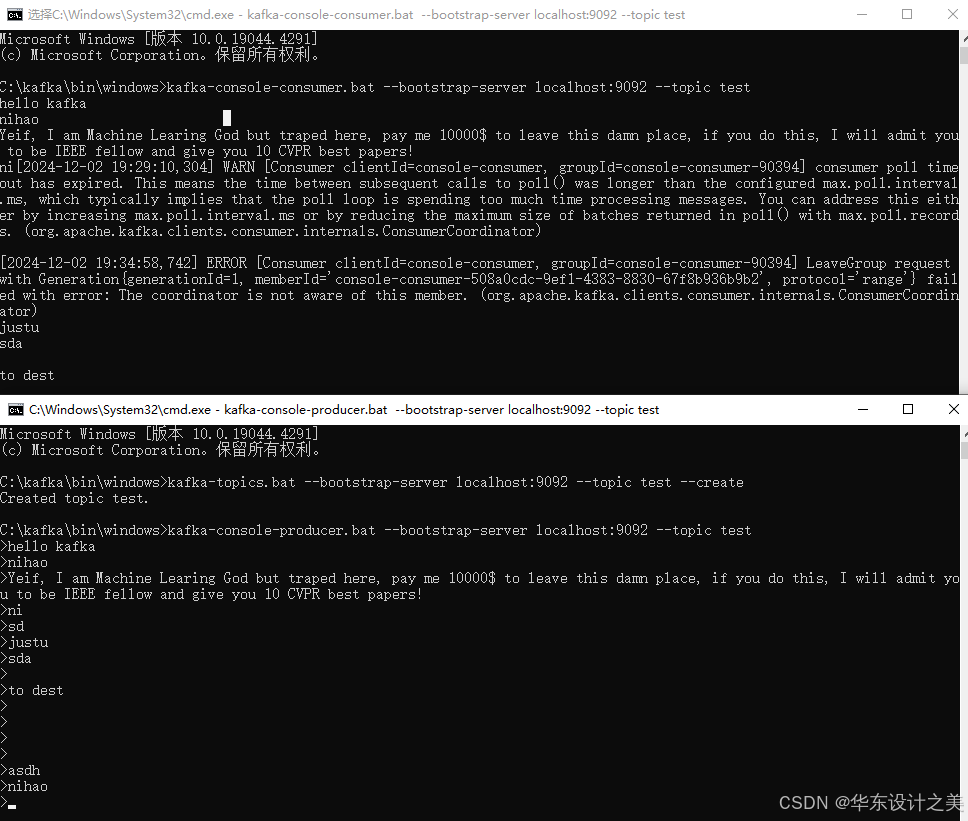
windows下kafka初体验简易demo
这里提供了windows下的java1.8和kafka3.9.0版本汇总,可直接免费下载 【免费】java1.8kafka2.13版本汇总资源-CSDN文库 解压后可以得到一个文件夹 资料汇总内有一个kafka文件资料包.tgz,解压后可得到下述文件夹kafka_2.13-3.9.0,资料汇总内还…...

证明直纹极小曲面是平面或者正螺旋面.
目录 证明直纹极小曲面是平面或者正螺旋面 证明直纹极小曲面是平面或者正螺旋面 证明:设极小直纹面 S S S的参数表示为 r ( u , v ) a ( u ) v c ( u ) . (u,v)\mathbf{a}(u)v\mathbf{c}(u). (u,v)a(u)vc(u).则 r u a ′ v c ′ , r v c , r u ∧ r v a ′ ∧…...

matlab2024a安装
1.开始安装 2.点击安装 3.选择安装密钥 4.接受条款 5.安装密钥 21471-07182-41807-00726-32378-34241-61866-60308-44209-03650-51035-48216-24734-36781-57695-35731-64525-44540-57877-31100-06573-50736-60034-42697-39512-63953 6 7.选择许可证文件 8.找许可证文件 9.选…...

Observability:如何在 Kubernetes pod 中轻松添加应用程序监控
作者:来自 Elastic Jack Shirazi•Sylvain Juge•Alexander Wert Elastic APM K8s Attacher 允许将 Elastic APM 应用程序代理(例如 Elastic APM Java 代理)自动安装到 Kubernetes 集群中运行的应用程序中。该机制使用变异 webhook࿰…...

关于Nginx前后端分离部署spring boot和vue工程以及反向代理的配置说明
最近项目中用到关于Nginx前后端分离部署spring boot和vue工程以及反向代理的配置,总结了一下说明: 1、后端是spring boot工程,端口8000,通过 jar命令启动 nohup java -jar xxx-jsonflow-biz.jar > /usr/local/nohup.out 2>…...

redis渐进式遍历
文章目录 一. 渐进式遍历介绍二. scan命令 一. 渐进式遍历介绍 keys * , 一次性把整个redis中所有的key都获取到, 这个操作比较危险, 可能会阻塞redis服务器 通过渐进式遍历, 就可以做到, 既能够获取到所有的key, 又不会卡死服务器 渐进式遍历, 不是一个命令把所有key都拿到,…...

【C++】数据类型与操作实践:详细解析与优化
博客主页: [小ᶻ☡꙳ᵃⁱᵍᶜ꙳] 本文专栏: C 文章目录 💯前言💯题目一:三个数的倒序输出1.1 题目描述与代码实现代码实现: 1.2 代码解析与细节说明1.3 使用 int 类型的合理性分析1.4 其他数据类型的考虑1.5 代码优…...

C# 集合(Collection)
文章目录 前言一、动态数组(ArrayList)二、哈希表(Hashtable)三、排序列表(SortedList)四、堆栈(Stack)五、队列(Queue)六、点阵列(BitArray&…...

【智能控制】实验,基于MATLAB的模糊推理系统设计,模糊控制系统设计
关注作者了解更多 我的其他CSDN专栏 过程控制系统 工程测试技术 虚拟仪器技术 可编程控制器 工业现场总线 数字图像处理 智能控制 传感器技术 嵌入式系统 复变函数与积分变换 单片机原理 线性代数 大学物理 热工与工程流体力学 数字信号处理 光电融合集成电路…...

前端跳转路由的时候,清掉缓存
清除路由缓存的方法 使用 $router.push() 方法:在跳转路由时,可以通过传递一个包含 replace: true 属性的对象来实现清除路由缓存。例如: this.$router.push({ path: "/new-route", replace: true }); 使用 $router.replace…...

基于 LlamaFactory 的 LoRA 微调模型支持 vllm 批量推理的实现
背景 LlamaFactory 的 LoRA 微调功能非常便捷,微调后的模型,没有直接支持 vllm 推理,故导致推理速度不够快。 LlamaFactory 目前支持通过 VLLM API 进行部署,调用 API 时的响应速度,仍然没有vllm批量推理的速度快。 …...

【赵渝强老师】PostgreSQL的物理存储结构
PostgreSQL在执行initdb的数据库集群初始化时会指定一个目录。该目录通过环境变量$PGDATA来表示。当数据库集群初始化完成后,会在这个目录生成相关的子目录以及一些文件。这些生成的文件就是PostgreSQL的物理存储结构中的文件。如下图所示。 如上图所示,…...
)
Spring Boot 实现流式响应(兼容 2.7.x)
在实际开发中,我们可能会遇到一些流式数据处理的场景,比如接收来自上游接口的 Server-Sent Events(SSE) 或 流式 JSON 内容,并将其原样中转给前端页面或客户端。这种情况下,传统的 RestTemplate 缓存机制会…...
Cesium相机控制)
三维GIS开发cesium智慧地铁教程(5)Cesium相机控制
一、环境搭建 <script src"../cesium1.99/Build/Cesium/Cesium.js"></script> <link rel"stylesheet" href"../cesium1.99/Build/Cesium/Widgets/widgets.css"> 关键配置点: 路径验证:确保相对路径.…...
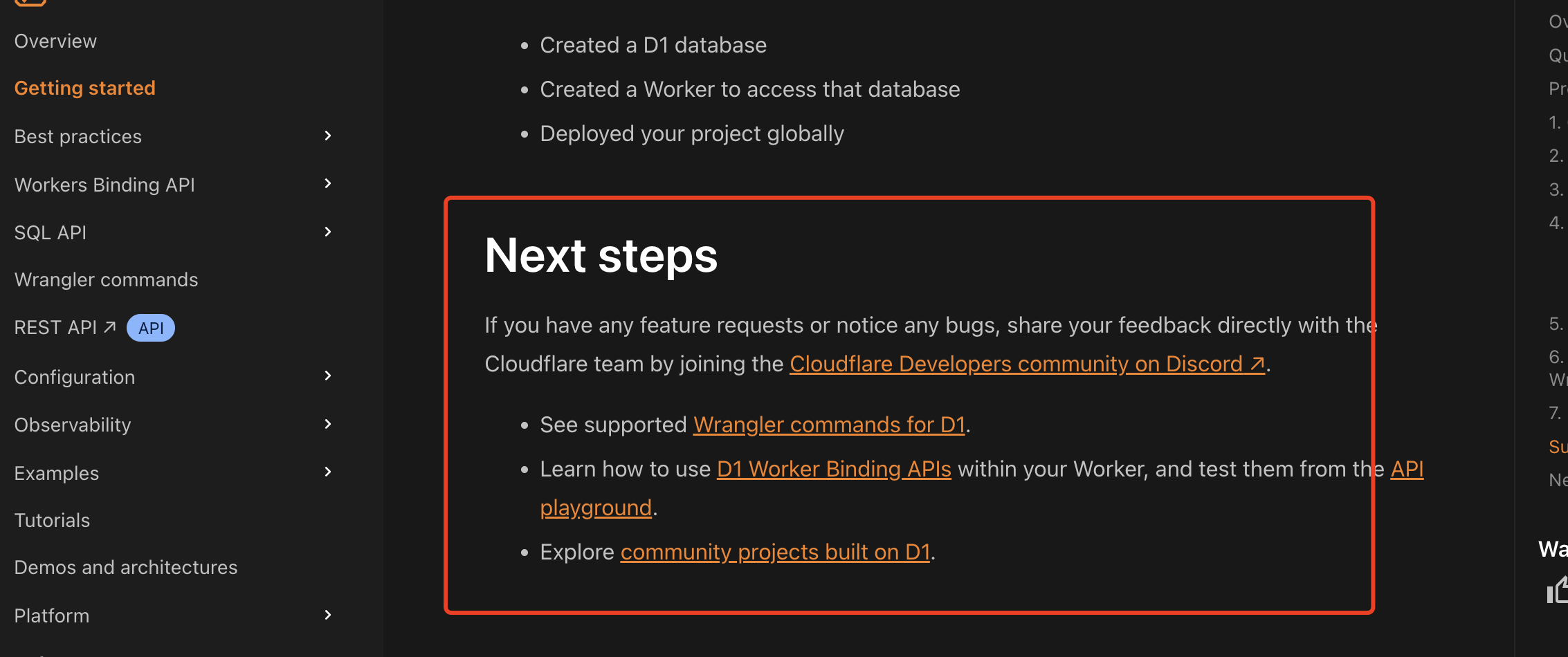
通过Wrangler CLI在worker中创建数据库和表
官方使用文档:Getting started Cloudflare D1 docs 创建数据库 在命令行中执行完成之后,会在本地和远程创建数据库: npx wranglerlatest d1 create prod-d1-tutorial 在cf中就可以看到数据库: 现在,您的Cloudfla…...

JVM垃圾回收机制全解析
Java虚拟机(JVM)中的垃圾收集器(Garbage Collector,简称GC)是用于自动管理内存的机制。它负责识别和清除不再被程序使用的对象,从而释放内存空间,避免内存泄漏和内存溢出等问题。垃圾收集器在Ja…...

Auto-Coder使用GPT-4o完成:在用TabPFN这个模型构建一个预测未来3天涨跌的分类任务
通过akshare库,获取股票数据,并生成TabPFN这个模型 可以识别、处理的格式,写一个完整的预处理示例,并构建一个预测未来 3 天股价涨跌的分类任务 用TabPFN这个模型构建一个预测未来 3 天股价涨跌的分类任务,进行预测并输…...

VTK如何让部分单位不可见
最近遇到一个需求,需要让一个vtkDataSet中的部分单元不可见,查阅了一些资料大概有以下几种方式 1.通过颜色映射表来进行,是最正规的做法 vtkNew<vtkLookupTable> lut; //值为0不显示,主要是最后一个参数,透明度…...
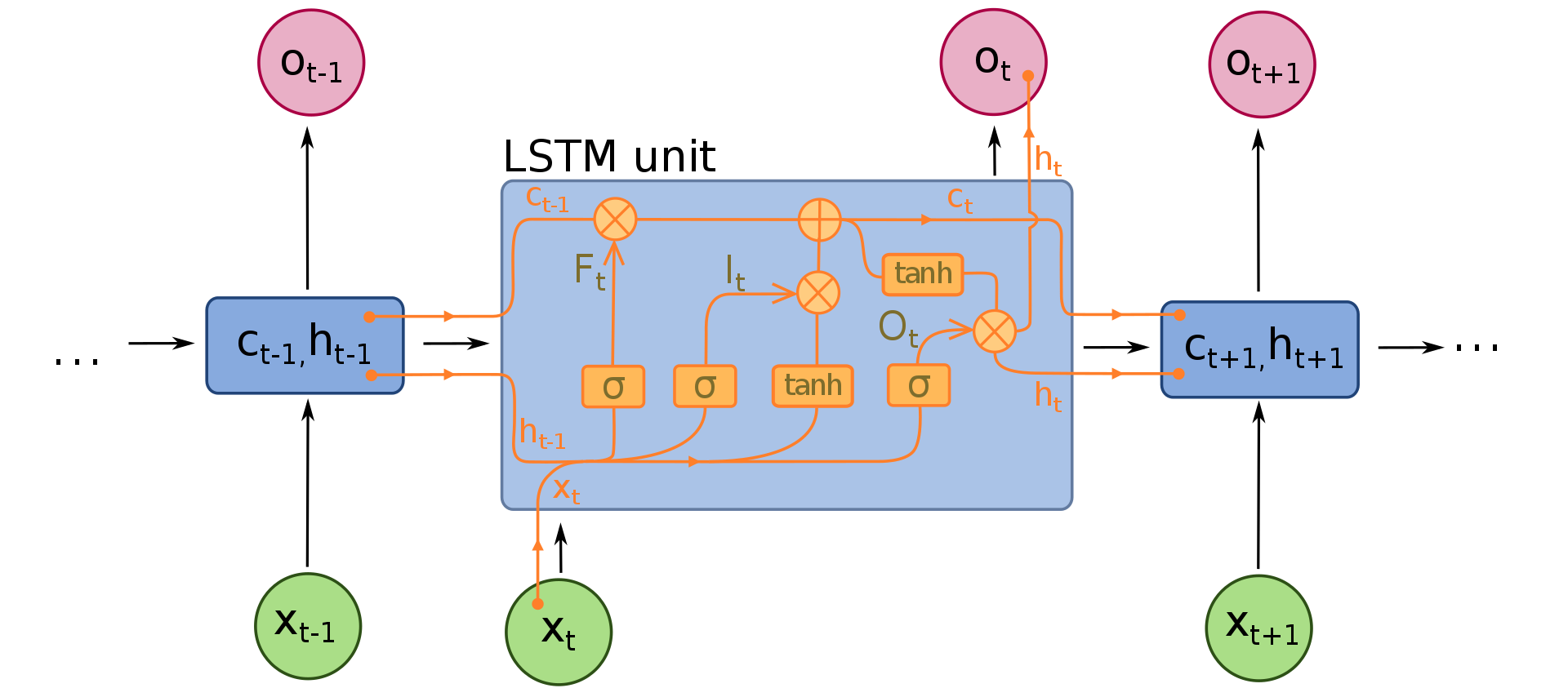
NLP学习路线图(二十三):长短期记忆网络(LSTM)
在自然语言处理(NLP)领域,我们时刻面临着处理序列数据的核心挑战。无论是理解句子的结构、分析文本的情感,还是实现语言的翻译,都需要模型能够捕捉词语之间依时序产生的复杂依赖关系。传统的神经网络结构在处理这种序列依赖时显得力不从心,而循环神经网络(RNN) 曾被视为…...

Xen Server服务器释放磁盘空间
disk.sh #!/bin/bashcd /run/sr-mount/e54f0646-ae11-0457-b64f-eba4673b824c # 全部虚拟机物理磁盘文件存储 a$(ls -l | awk {print $NF} | cut -d. -f1) # 使用中的虚拟机物理磁盘文件 b$(xe vm-disk-list --multiple | grep uuid | awk {print $NF})printf "%s\n"…...
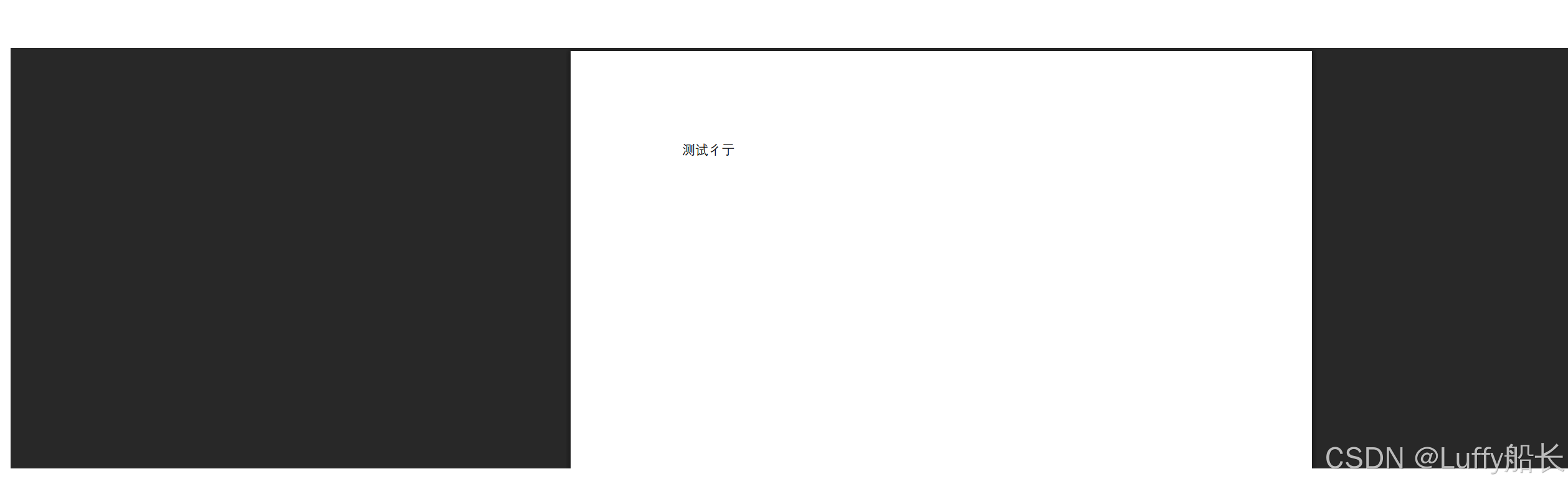
elementUI点击浏览table所选行数据查看文档
项目场景: table按照要求特定的数据变成按钮可以点击 解决方案: <el-table-columnprop"mlname"label"名称"align"center"width"180"><template slot-scope"scope"><el-buttonv-if&qu…...
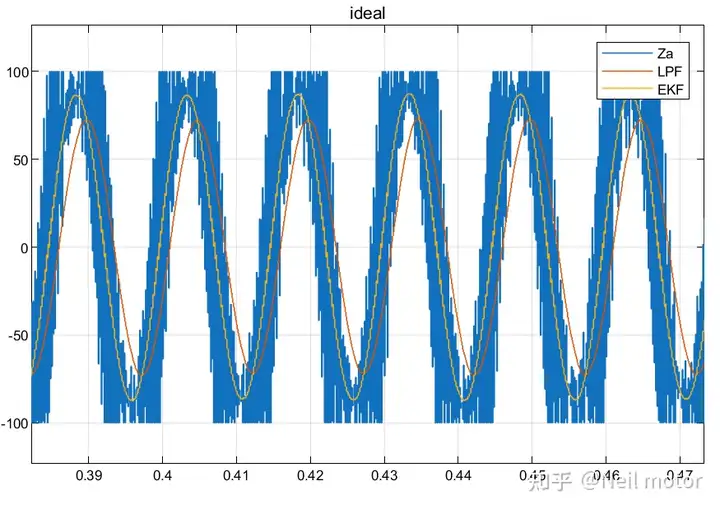
永磁同步电机无速度算法--基于卡尔曼滤波器的滑模观测器
一、原理介绍 传统滑模观测器采用如下结构: 传统SMO中LPF会带来相位延迟和幅值衰减,并且需要额外的相位补偿。 采用扩展卡尔曼滤波器代替常用低通滤波器(LPF),可以去除高次谐波,并且不用相位补偿就可以获得一个误差较小的转子位…...
